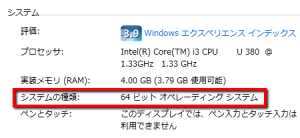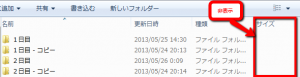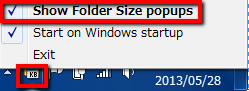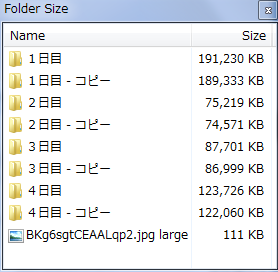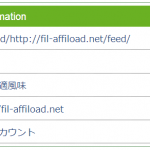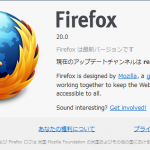【ITサービス】フォルダの容量確認が面倒!そんな悩みを解決してくれる「FolderSize」
こんばんは!当ブログ管理人のますかっと(@hayato_k0315)です。いつもご訪問ありがとうございますm(_ _)m
パソコンでフォルダの容量を確認するのって意外に面倒ですよね(>_<) フォルダを右クリックして、プロパティを開いて・・・対象のフォルダが多いと本当に面倒なんです。
ハードディスクの容量が少なくなってくると、頻繁にファイルやフォルダの削除を行いますが、そのときにどのくらいの容量が減るのかをすぐに知りたいものです。
そんなときに役に立つのが「FolderSize(フォルダーサイズ)」です。このツールがあれば簡単にフォルダの容量を知ることができます。
そんな便利な「FolderSize」について早速使用方法をご紹介したいと思います(^-^)/
FolderSizeの使い方
下記サイトから「FolderSize」をダウンロードします。
32bit、64bit用の2種類ありますがパソコンのスペックに合う方をダウンロードします。
※スペック確認 ⇒ Windows7の場合[スタート]→[コンピューター]→[システムのプロパティ]
続いてダウンロードしたアプリケーションファイルを実行してインストールします。
インストールが終了したら、早速使用してみましょう。
デフォルトではフォルダサイズはわかりません。
タスクトレイのFolderSizeのアイコンから[Show Folder Size popups]にチェックを入れます。
別ウィンドでフォルダサイズが表示されました。
このように簡単に使用することができるので、ご興味を持たれた方は是非このツールを使用してみてくださいね(≧∇≦)/
★今回紹介したツール
★おすすめ記事
【動画】Youtubeに再生時に表示される広告を非表示にするアドオン「ScrewAds」 dlvr.it/3QBGsy
— 田舎のSE屋さんさん (@kaitekihoomi) 2013年5月24日